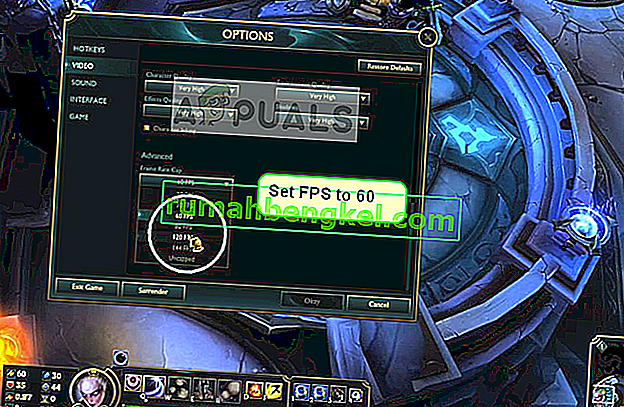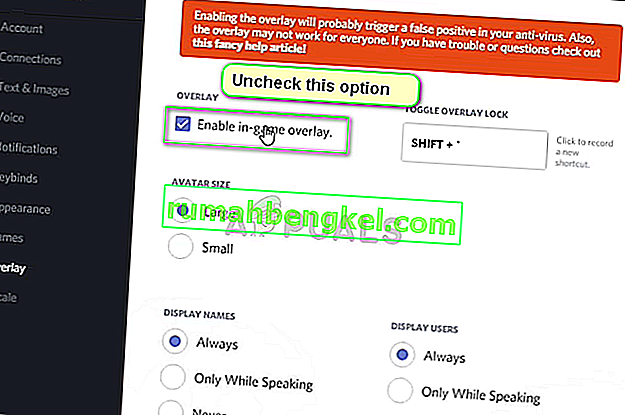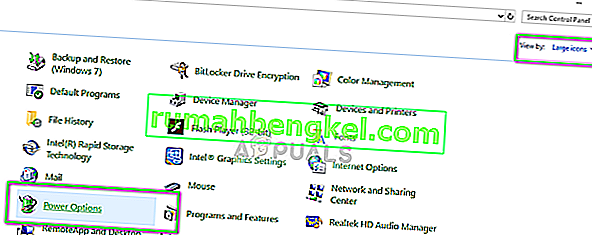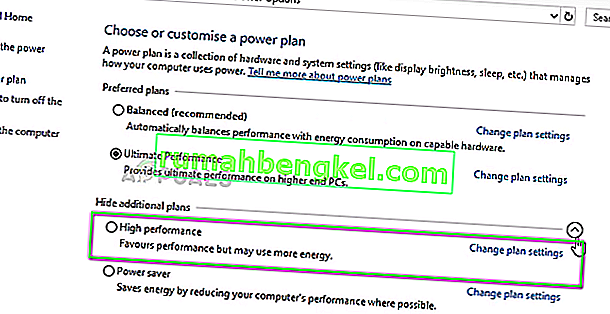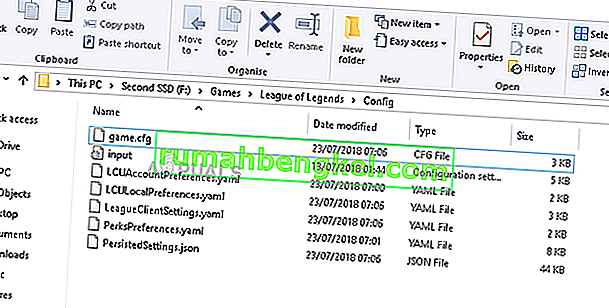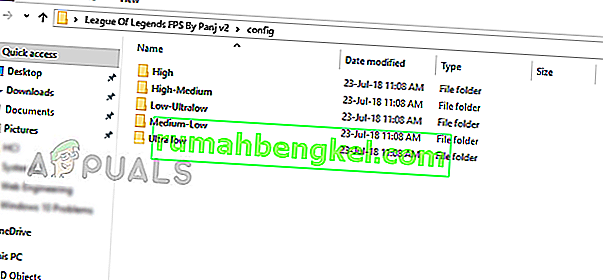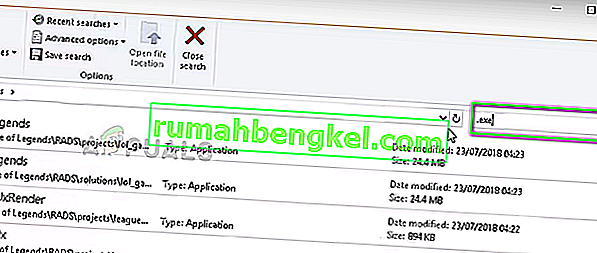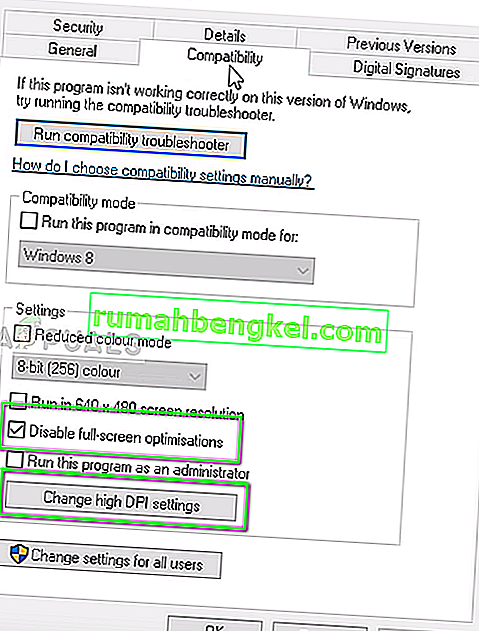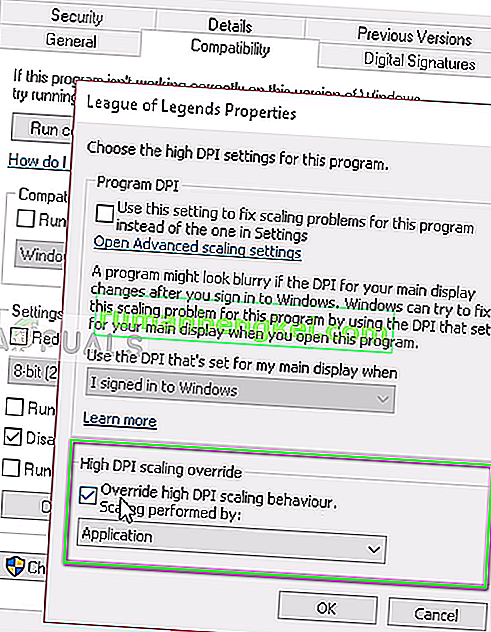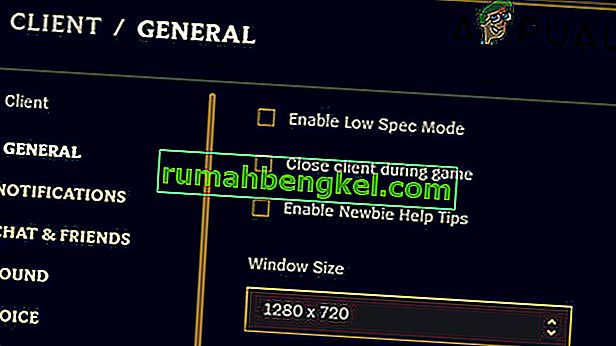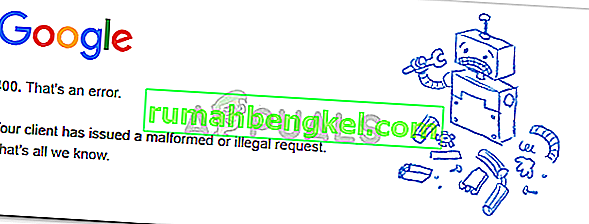League of Legends(LoL)は、Riot GamesがWindows、Linux、macOSなどの多数のプラットフォーム向けに開発したオンラインバトルアリーナビデオゲームです。このゲームは市場で非常に人気があり、数百万のゲームDotaの直接のライバルです。
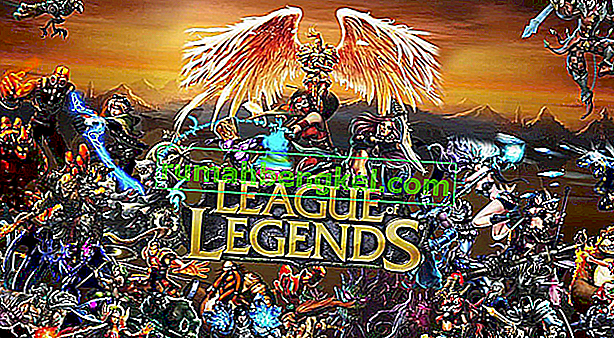
最近、ユーザーから、プレイ中にランダムなFPSドロップが大量に発生するという報告がいくつかあります。これは、GTX 1080およびCore i7 8700kプロセッサーを搭載したハイエンドPCを使用するユーザーにも当てはまります。これにより、FPSの低下がローエンドPCとグラフィックハードウェアによるものである可能性が排除されます。
League of LegendsのFPSが低下する原因は何ですか?
ユーザーから調査し、システムで現象をテストした後、FPSの低下は単一の理由によるものではなく、いくつかの異なる要因の組み合わせによるものであると結論付けました。リーグオブレジェンドのFPSが下がる理由は以下に限定されません。
- オーバーレイ: Discord、GeForce Experienceなどのオーバーレイがゲームに問題を引き起こすことがわかっていました。
- オーバークロッキング:オーバークロッキングはパフォーマンスを向上させることを目的としていますが、LoLの場合は反対の動作をすることが確認されています。
- 全画面最適化:リーグには、全画面最適化のウィンドウのモジュールに問題があるという歴史があります。
- ゲーム構成:ゲーム構成ファイルが破損しているか、使用できないか、正しく設定されていない可能性があります。これにより、ゲームに問題が発生する可能性があります。
- ハイエンドのグラフィックオプション:これらのオプションは、グラフィック出力を改善することでプレーヤーのエクスペリエンスを向上させますが、FPSドロップが最初に発生する理由になる場合もあります。
- フレームレートキャップ:これはゲームメニューで提供されるオプションであり、ユーザーがFPSキャップを設定できるようにします。このモジュールは問題を引き起こし、FPSドロップの原因であることがわかっています。
解決策を進める前に、インターネットに接続していて、コンピューターにコンピューター管理者としてログインしていることを確認してください。
解決策1:FPSキャップを設定する
FPSキャップは、League of Legendsの機能で、ユーザーがゲームのFPSのキャップを設定できます。必要に応じてカスタム値を設定できます。デフォルトでは、キャップは、以下のように設定されているキャップされません。これは問題ないように見えるかもしれませんが、このオプションはFPSに問題を引き起こすことが発見されました。ゲームのFPSキャップを設定し、これで問題が解決するかどうかを確認します。
- LoLを開き、カスタムゲームを入力します。カスタムゲームになったら、Escボタンを押してオプションにアクセスします。
- 画面の左側にある[ ビデオ ]タブを選択し、下にスクロールして[ フレームレートの上限]ボックスを見つけます。
- 設定を60 FPSに変更します。
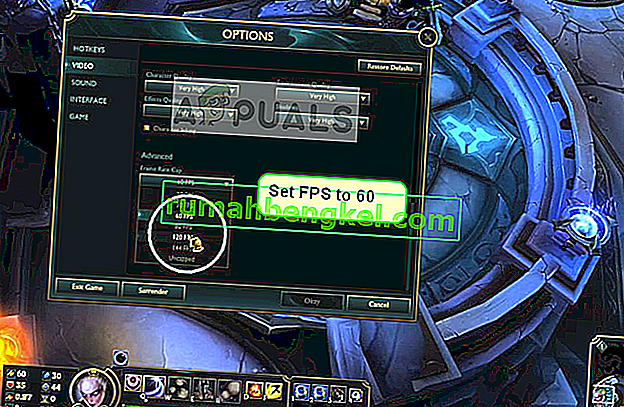
- 変更を保存したら、[ オプション]ウィンドウの左側にある[ ゲーム ]タブをクリックします。[ゲームプレイ]でムーブメントプロテクションを見つけ、オプションがオフになっていることを確認します。
- [ OK]を押して変更を保存し、終了します。ゲームを再起動して、これらのオプションがうまくいくかどうかを確認してください。
解決策2:オーバーレイを無効にする
オーバーレイは、ユーザーがゲームのプレイ中にサードパーティソフトウェアの特定の部分にアクセスできるようにするソフトウェアコンポーネントです。これは通常、画面の下部にある小さなバーで、特定のホットキーを押すことでアクセスできます。オーバーレイは魅力的に見えるかもしれませんが、League of LegendsのFPS低下の原因です。
以下は、Discordオーバーレイを無効にする方法です(使用している場合)。コンピュータに存在する他のすべてのオーバーレイを無効にしてください。
- Discordを起動し、ユーザー設定を開きます。次に、左側のナビゲーションタブから[ オーバーレイ ]オプションを選択し、[ ゲーム内オーバーレイを有効にする]オプションをオフにします。
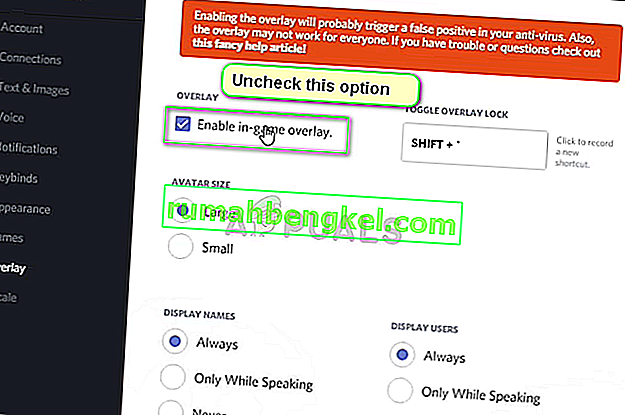
- コンピューターを完全に再起動して変更を実装し、FPSドロップが修正されているかどうかを確認します。
解決策3:オーバークロック、GeForce Experience、およびサードパーティアプリを無効にする
上記のソリューションが機能しない場合は、先に進んで、トラブルシューティング領域をサードパーティのアプリケーションとハードウェアに拡大します。最初にオーバークロックについて話しましょう。オーバークロックとは、プロセッサがしきい値温度に達するまで、プロセッサのクロックレートを上げることです。それが行われると、オーバークロックが停止します。これはパフォーマンスを向上させるためにありますが、FPSの低下を引き起こすいくつかのケースがあります。

だから、無効にオーバークロックしても、アンインストールMSIアフターバーナー。NVIDIA GeForce Experienceなどのサードパーティアプリケーションも確認する必要があります。一時的にアンインストールしてください。次に、ゲームを開いている間に、コンピューターで実行されているサードパーティのアプリケーションを確認する必要があります。それらすべてを無効にし、アプリケーションが解決されるかどうかを毎回確認してください。
注:また、GeForce ExperienceおよびWindowsゲームバー機能からオーバーレイを無効にしてみてください。
解決策4:最大パフォーマンス電力オプションの設定
ラップトップには電源オプションが組み込まれており、ユーザーは必要に応じて電源オプションを選択できます。デフォルトでは、このオプションはbalancedとして設定されています。最大のパフォーマンスに変更する必要があります。
- 押しのWindows + Rとタイプ「コントロールパネルボックスとEnterキーを押します」。
- コントロールパネルで[ 大きいアイコン ]を選択し、[ 電源オプション ]をクリックします。
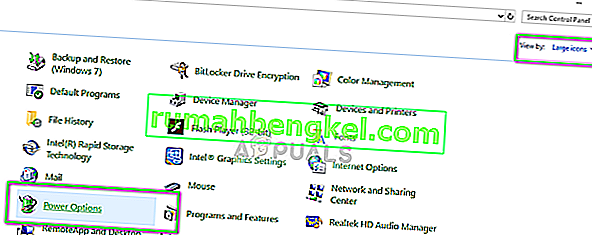
- 電源オプションで、右側のウィンドウを使用して[ 最大パフォーマンス]を選択します。変更を保存して終了します。
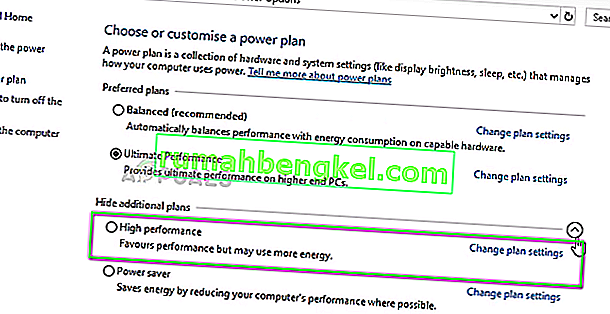
- リーグオブレジェンドをもう一度起動して、ドロップの問題が解決されたかどうかを確認してください。
解決策5:ゲーム構成ファイルを変更する
上記のすべての方法でゲームのFPSドロップを改善できない場合は、ゲーム構成ファイルを変更してみてください。ゲーム構成は、League of Legendsが起動されるたびに抽出される外部ファイルに保存されます。これらの構成が正しく設定されていないか、壊れている可能性があります。それらを置き換えて、これがうまくいくかどうかを確認します。
- League of Legendsのすべてのプロセスを閉じます。
- (こちら)からZIPファイルをダウンロードします。アクセス可能な場所に保存します。
- 移動伝説のインストールフォルダのリーグへとフォルダ開くConfig]を。
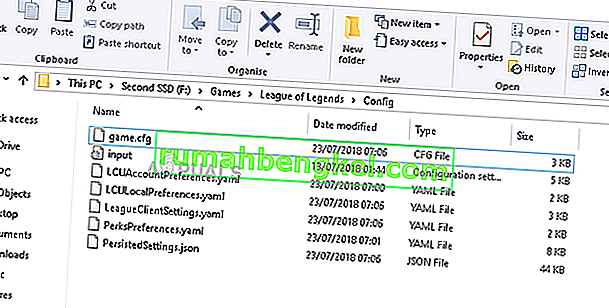
- ご覧のとおり、フォルダにはすでに「game.cfg」ファイルが存在します。それを別の場所にコピーして、必要なときにいつでもバックアップできるようにします。ダウンロードしたフォルダーを開き、Configを開きます。ここでは、いくつかの異なる設定が表示されます。ハードウェアの仕様に合わせていずれかを選択してコピーコンフィグ大爆笑のインストールフォルダのconfigファイルの場所に、ここからファイルを。交換を求められたら、[ はい ]をクリックします。
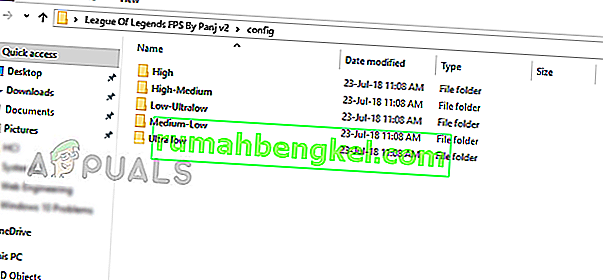
- コンピューターを正しく再起動し、FPSドロップが修正されているかどうかを確認します。構成ファイルはいつでも別のグラフィック設定に変更できます。
- また、設定ファイルの最後に次のコードを追加できます。(メモ帳を使用して構成ファイルを編集できます)
[UnitRenderStyle] Inking = 0 AdvancedReflection = 0 <デフォルト1から0への変更PerPixelPointLighting = 0 <デフォルト1から0への変更
解決策6:全画面最適化とDPI設定を変更する
Windowsの全画面最適化機能は、アプリケーションが実行可能ファイルをディスプレイの全画面に最適化するのに役立ちます。これは非常に便利な機能であり、デフォルトで有効になっています。これを無効にし、DPI設定も変更します。機能しない場合は、後で変更を元に戻すことができます。
- 移動インストールフォルダの伝説のリーグ。検索ダイアログボックスに「.exe」と入力し、Enterキーを押します。
- これで、多くの異なる実行可能ファイルが結果で返されます。最初のものを右クリックし、[ プロパティ ]を選択します。
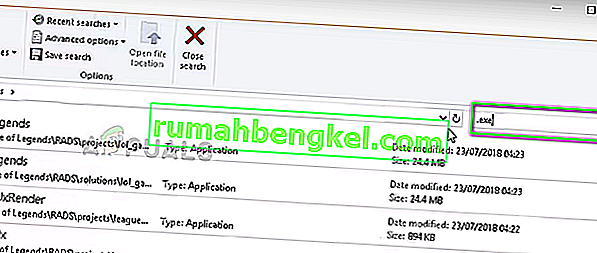
- 選択して[互換性]タブを上からとチェックオプションを無効にし、フルスクリーンの最適化を。次に、[ 高DPI設定の変更]を選択します。
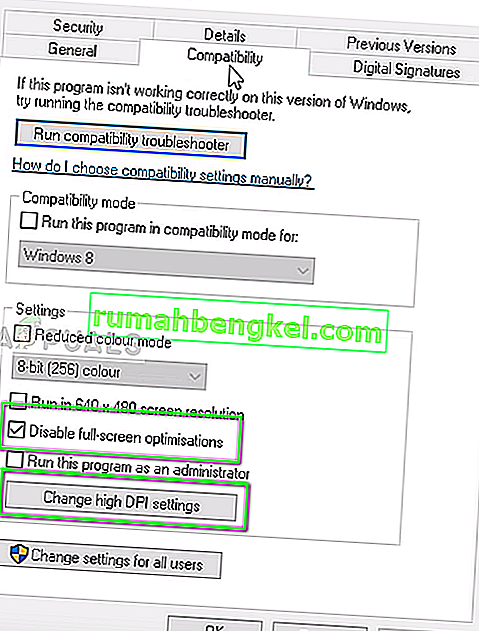
- 次に、[ アプリケーションを選択]の2番目のオプションで[ 高DPIスケーリング動作を上書きする]オプションをオンにします。変更を保存して終了します。
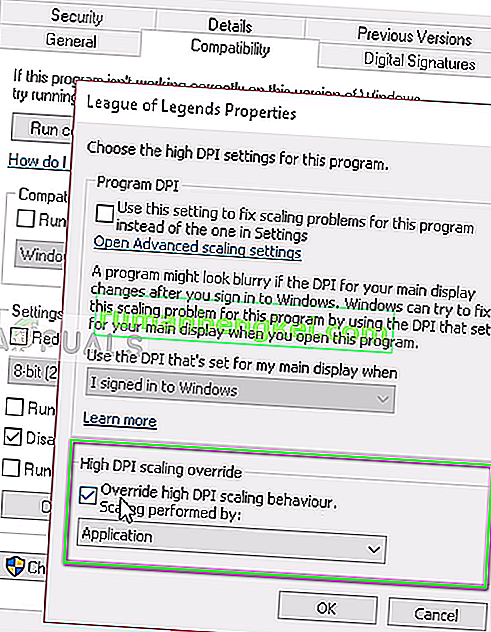
- 結果で返されたLeague of Legendsのすべての実行可能ファイルに対してこれらの手順を繰り返します。変更を保存して終了します。
コンピューターを再起動し、FPSドロップが解決されるかどうかを確認します。
解決策7:グラフィックスドライバーを更新する
上記の方法がすべて機能しない場合は、グラフィックドライバを更新する必要があります。ドライバーは、ハードウェアとソフトウェアを接続し、リソースを利用する主要なメカニズムです。これらが古いか壊れている場合、FPSドロップなどの問題が発生します。
Civilization 5が起動しないことを確認し、最新のグラフィックドライバを再インストールする方法全体がリストされているソリューション3を参照してください。製造元からリリースされた最新のドライバーをインストールする前に、まずDDUを使用して現在のドライバーをアンインストールしてください。
解決策8:低スペックモードを有効にする
League of Legendsには、低スペックのユーザーがゲームをプレイするのに役立つ低スペックモードがあります。低スペックモードでは、すべてのコンピューターのグラフィック設定が自動的に低下し、全体のパフォーマンスが低く設定されます。このモードを有効にしてからLOLを再生すると、PCの仕様やインターネットの速度が原因で問題が発生しているかどうかが明確になります。ゲームが良くなった場合は、グラフィックハードウェアを更新する必要があることを意味します。
- League of Legendsを起動します。
- ウィンドウの右上隅にある設定(歯車のアイコン)をクリックします。

- 次に、[ 低スペックモードを有効にする]チェックボックスをクリックし、[ 完了 ]をクリックします。
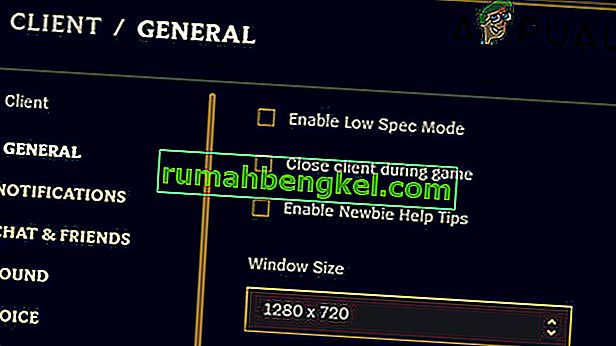
- リーグ・オブ・レジェンドを閉じ、コンピューターを再起動した後にもう一度起動します。FPSの問題が解決したかどうかを確認します。